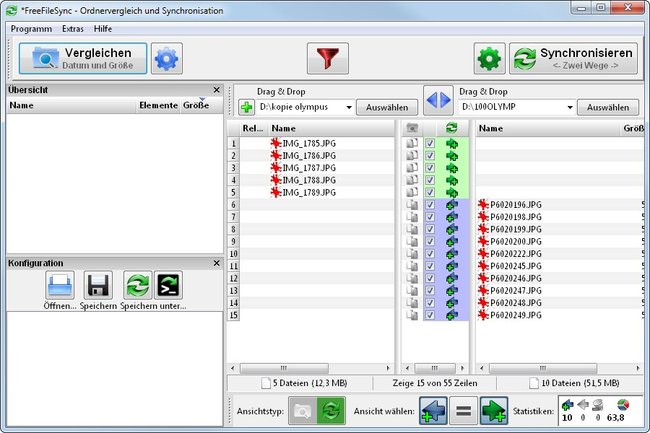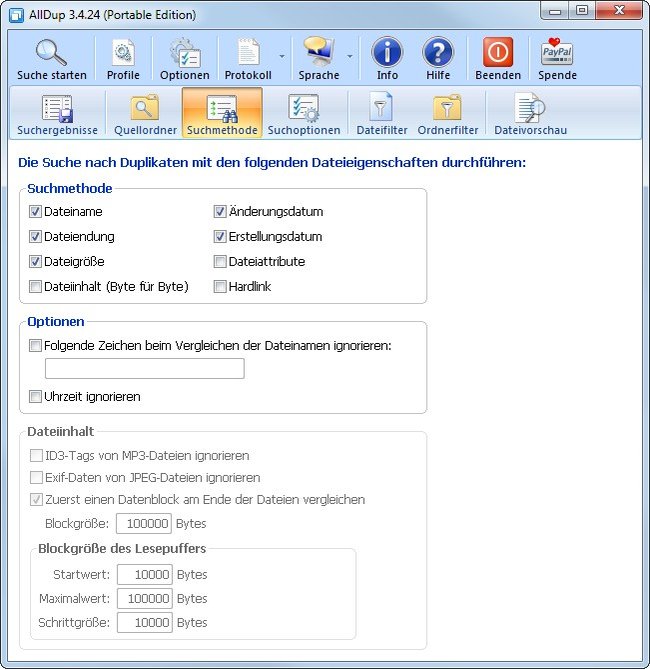Oft genug legt man absichtlich oder versehentlich Kopien von Ordnern an, kopiert noch Daten hinein und löscht andere. Um da nicht den Überblick zu verlieren, muss man ab und zu Verzeichnisse und die Dateien vergleichen, um nicht haufenweise Dubletten anzusammeln. Mit dem richtigen Werkzeug geht das blitzschnell.
Wenn ich persönlich Verzeichnisse vergleichen will, dann greife ich zu dem entsprechenden Menüpunkt in meinem Lieblings-Dateimanager Total Commander. Der kann Verzeichnisse vergleichen, Dateien vergleichen, sie synchronisieren und sogar noch den Inhalt anscheinend gleicher Dateien Zeichen für Zeichen einander gegenüberstellen. Ich brauche all diese Features immer wieder mal. Doch für die meisten von euch trifft das vermutlich nicht zu und nicht jeder will Geld ausgeben, um ein Programm zu kaufen, mit dem er unter anderem auch Verzeichnisse oder Dateien vergleichen kann. Darum stelle ich euch einige Freewareprogramme vor, die diese Aufgabe ebenfalls erledigen.
Verzeichnisse und Dateien vergleichen und synchronisieren mit FreeFileSync
FreeFileSync kann natürlich Verzeichnisse und die Dateien darin verglichen. Aber das ist nur eine Vorarbeit zur eigentlichen Aufgabe, dem Synchronisieren ausgesuchter Ordner. Da die hauptsächliche Vergleichstechnik relativ simpel ist, glänzt das Freeware-Tool durch Geschwindigkeit. Es nimmt einfach die Dateien eines angegebenen Verzeichnisses und vergleicht sie mit Dateien eines anderen Ordners. Dabei sind die Hauptvergleichskriterien Name, Größe und Datum. Weicht eins davon gegenüber dem anderen Ordner ab, dann wird es als ungleich markiert und zur Synchronisation vorgesehen.
Allerdings kann FreeFileSync auch etwas genauer werden und die Dateien vergleichen, indem der Dateiinhalt verglichen wird. Das dauert dann, speziell bei großen Datenmengen, deutlich länger. Doch werden dabei dann auch Dubletten erkannt, die anders heißen und zudem noch ein anderes Datum haben.
FreeFileSync zeigt euch das Ergebnis als Gegenüberstellung an. Die unterschiedlichen Dateien beider Verzeichnisse werden angezeigt und nun könnt ihr auch eine Synchronisation starten. Dabei werden dann nur die Dateien von A nach B kopiert, die in dem einen Verzeichnis vorhanden sind, im anderen aber nicht.
Verzeichnisse vergleichen und Datei-Dubletten löschen mit AllDup
So richtig nervig werden doppelte Dateien, wenn man sie irgendwann mal an einen anderen Ort kopiert und dort vielleicht sogar noch umbenannt hat. Aus P6020244.JPG wurde fallschirm.jpg, aber das sieht man natürlich erst dann, wenn man sich in beiden Verzeichnissen alle Dateien anguckt und sich auch noch merken kann, welche in Quell- und Zielverzeichnis identisch waren.
Das ist im Grunde eine Arbeit, die ein Mensch gar nicht mehr schaffen kann. Insbesondere dann, wenn es sich gar nicht um Bilder, sondern z.B. Texte oder Datenbanken handelt. In so einem Fall hilft es leider überhaupt nicht, wenn man nur Datum und Größe vergleicht. Darum möchten wir an dieser Stelle auch mal das kostenlose Tool AllDup von Michael Thummerer vorstellen. Denn hier geht es tatsächlich darum, Verzeichnisse beziehungsweise Dateien zu vergleichen und die Ergebnisse dann auf ganz andere Weise zu nutzen, als ein Synchronisationsprogramm wie FreeFileSync das tut. AllDup soll nämlich nicht die Verzeichnisse daraufhin vergleichen, welche Datei aus einem Verzeichnis im anderen Verzeichnis fehlt. Vielmehr geht es darum, welche Dateien - an welchem Ort auch immer - doppelt vorhanden und somit überflüssig sind.
Im einfachsten Fall lässt sich AllDup ebenfalls einsetzen, um 2 Verzeichnisse und deren Dateien zu vergleichen. Aber die Dubletten-Suche könnt ihr genauso gut auf alle angeschlossenen Laufwerke, Sticks und Karten ausdehnen. Das dauert zugegebenermaßen deutlich länger, aber es ist erstaunlich, was dabei alles zutage tritt. Oft genug zeigt sich nämlich, dass doppelte Dateien in mehr als einem Verzeichnis zu finden waren und so unnütz Festplattenplatz fressen.
Die Funde könnt ihr gleich im Programm betrachten und vergleichen, um zu entscheiden, was weg kann und was bleiben darf. AllDup gibt es als Installationsversion und natürlich auch portabel.
| InstallationshinweisMan kann bei FreeFileSync zwischen einer Schnellinstallation und einer benutzergeführten Installation wählen. Die Schnellinstallation will uns ein weiteres Programm unterschieben. Also benutzergeführtes Setup wählen und den Haken entfernen. FreeFileSync kann auch als portables Programm installiert werden. |
Hat dir der Beitrag gefallen? Folge uns auf WhatsApp und Google News und verpasse keine Neuigkeit rund um Technik, Games und Entertainment.